Blog Chia Sẻ
Nguyên Nhân Macbook Bị Chai Pin, Cách Kiểm Tra Khắc Phục
Nội Dung Tóm Tắt Bài Viết
Dòng máy Macbook là một trong những dòng máy hiện đại và phổ biến nhất hiện nay với rất nhiều tính năng sử dụng thông minh, đa dạng, phù hợp với mọi người. Một trong những sản phẩm tạo nên chất lượng cho dòng máy này đó chính là các thiết bị linh kiện điện tử, trong đó có pin.
Pin luôn là thiết bị được quan tâm hàng đầu, qua một thời gian dài pin sử dụng sẽ có biểu hiện xuống cấp, bị hao mòn nhất là Macbook bị chai pin. Vậy để biết được nguyên nhân khiến Macbook bị chai pin, hãy cùng chúng tôi kiểm tra và khắc phục tình trạng pin bị chai, để bảo đảm an toàn tốt nhất khi sử dụng.
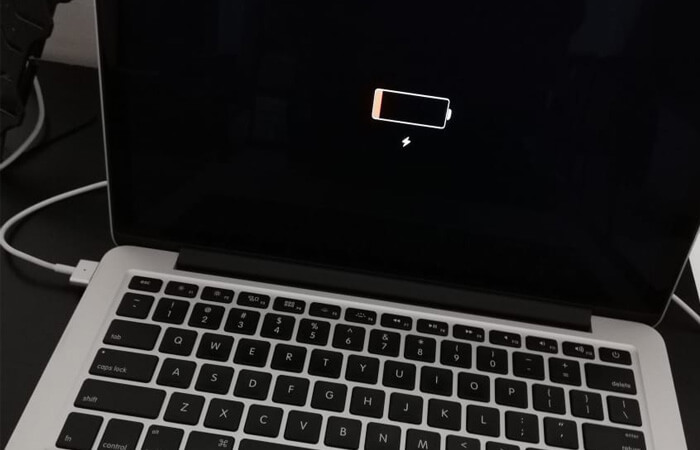
Nguyên nhân khiến Macbook bị chai pin
Dùng sạc không đảm bảo chất lượng chính là yếu tố đầu tiên khiến pin macbook bị chai. Vì vậy, chúng ta nên tìm những phụ kiện chính hãng bảo đảm an toàn cho máy, tránh những sản phẩm kém chất lượng, hàng giả, hàng nhái không rõ nguồn góc xuất xứ, ảnh hưởng trực tiếp đến độ bền của pin khiến pin bị chai.

Việc chúng ta sử dụng pin mà không để ý tới lưu lượng pin, thường xuyên để pin bị cạn kiệt cũng khiến pin Macbook bị chai. Khi sạc pin ở mức độ dưới 10% thì pin sẽ mất năng lượng, không đảm bảo duy trì, khi đó tuổi thọ pin sẽ giảm, máy sẽ tiếp nhận nguồn năng lượng pin ảo, hay xảy ra hiện tượng sạc đầy nhưng thời gian sử dụng ngắn.
Vừa sạc vừa sử dụng cũng khiến pin bị chai. Chúng ta hay có thói quen cắm sạc và sử dụng liên tục, một thời gian ngắn thì có thể không sao nhưng vài giờ liên tục sẽ làm cho pin máy Macbook bị nóng, công suất hoạt động pin không đảm bảo, trường hợp nặng hơn có thể bị chập dẫn đến cháy nổ máy.
Cách kiểm tra Macbook bị chai pin
Vì trong mục Power của Macbook chưa tích hợp tính năng hiển thị mức độ chai pin nên bạn phải sử dụng những phần mềm thay thế, hỗ trợ để kiểm tra tình trạng chai pin trên máy an toàn và chính xác.

Theo chúng tôi, phần mềm Coconut Battery là công cụ kiểm tra mức độ chai pin của macbook và lưu lượng pin còn lại trong máy khá hiệu quả mà bạn hoàn toàn có thể tin tưởng để sử dụng. Khi cài đặt phần mềm xong bạn nên chú ý đến 2 vấn đề sau:
+ Full Charge Capacity: Khả năng trữ điện hiện tại.
+ Design Capacity: Nếu như một chiếc MacBook đời mới sẽ có dung lượng là 7098 mAh. Khi bạn mới mua xong, dung lượng mức đầy có thể đạt đến 8755 mAh. Nếu như dung lượng pin đã giảm 15% sau 3 năm bạn dùng thì chắc chắn bạn đang sử dụng và bảo quản pin tốt. Trường hợp không đạt yêu cầu là pin macbook bị chai.
Kiểm tra pin mà không cắm sạc sẽ giúp chúng ta nhận biết được quá trình hoạt động, tình trạng của pin trong bao lâu, pin tụt nhanh hay chậm, trong khi sử dụng máy có bị nóng không. Điều này cũng nói lên chất lượng pin và độ chai hỏng của pin. Tốt nhất đừng cắm điện khi tiến hành kiểm tra máy.
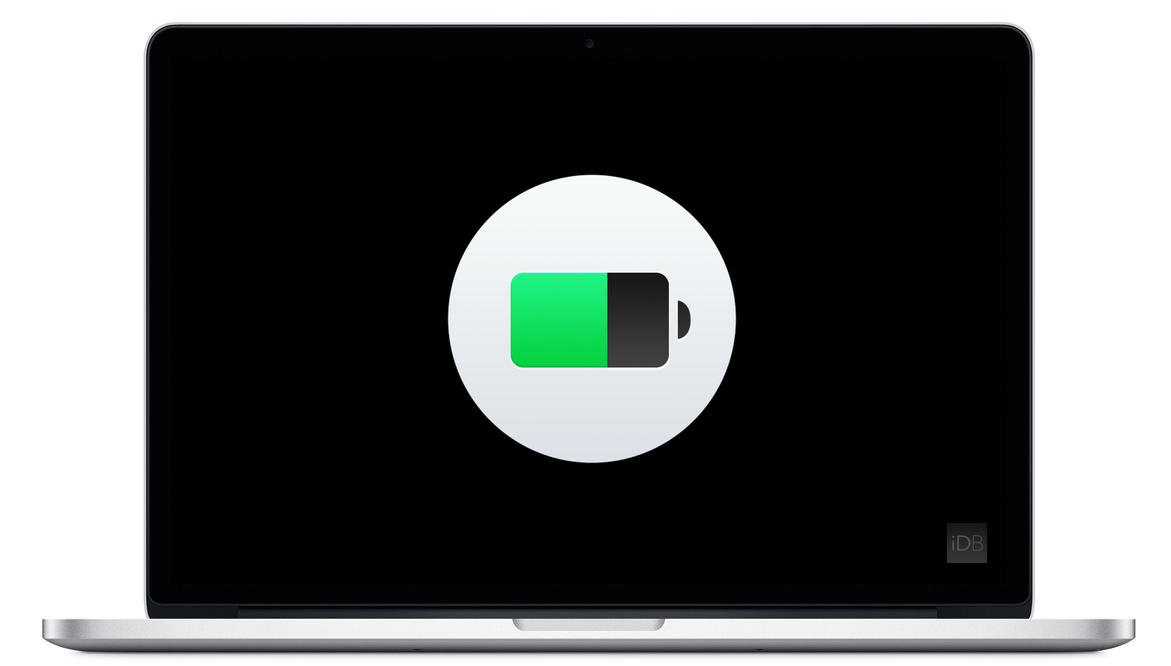
Thường xuyên kiểm tra tình trạng pin. Để check pin kiểm tra tình trạng pin Macbook bằng công cụ System Report, bạn thực hiện theo các bước như sau:
- Chọn biểu tượng quả táo và chọn About This Mac và chọn System Report để mở cửa sổ System Report.
- Chọn tab Power và sau đây là một số thông tin bạn cần lưu ý:
- Serial Number: Số seri của pin.
- Charge Remaining (mAh): Lượng điện còn lại cung cấp cho máy. Lượng điện này có thể giảm dần trong quá trình sử dụng.
- Fully Charged: Tình trạng sạc đầy pin.
- Charging: Thiết bị có đang sạc pin hay không.
- Full Charge Capacity (mAh): Lượng pin tối đa khi sạc đầy. Lượng pin này giảm dần theo thời gian và khi xuống dưới 1 mức nào đó thì nghĩa là Macbook đã bị chai pin.
- Cycle Count: Số lần sạc và khi sạc đầy 100% thì sẽ tính là 1 lần sạc.
- Condition: Tình trạng pin và nếu xuất hiện tình trạng Service thì nghĩa là pin bị chai hoặc đang bị lỗi và cần sửa chữa, thay pin Macbook sớm.
- Amperage (mA): Cường độ dòng pin.
- Voltage (mV): Hiệu điện thế hiện tại của pin.
Kiểm tra số lần và thời gian sạc pin. Đối với những dòng máy Macbook hiện nay thì số lần sạc pin sẽ được giới hạn ở trong khoảng 1000 lần, còn với các dòng máy cũ hơn thì giới hạn sẽ xuống từ 300 – 500 lần. Khi đã đạt đến số lần sạc giới hạn này thì pin của máy sẽ kém hơn và sẽ xuất hiện hiện tượng chai pin.
Cách khắc phục Macbook bị chai pin
Để khách phục được tình trạng Macbook bị chai pin bạn nên xem hết những cách dưới đây, sẽ giúp chiếc Macbook của bạn tăng thêm tuổi thọ pin nữa đó
Tắt những ứng dụng không cần thiết trên Macbook
Tắt những ứng dụng không cần thiết trên Macbook cũng là một trong những cách để khắc phục Macbook bị chai pin hiệu quả
* Ánh sáng bàn phím tiêu hao khá nhiều năng lượng pin, chúng ta nên tắt khi không sử dụng để tiết kiệm pin.
* Bluetooth là một trong những tính năng tiêu hao rất nhiều dung lượng của pin, nên tắt ngay sau khi sử dụng xong.
* Thoát ra khỏi những ứng dụng không dùng tới để tiết kiệm pin, không làm tốn pin khi máy phải sử dụng ngầm.
Thường xuyên kiểm tra tình trạng pin Macbook
Nên thường xuyên kiểm tra tình trạng pin để chúng ta nhận biết được nhanh các vấn đề về pin, có ảnh hưởng đến tuổi thọ của pin phát hiện đúng cách để kịp thời xử lý, nếu tình trạng Macbook bị chai pin nặng cần đem tới trung tâm sữa chữa để kiểm tra, thay thế.
Ngắt nguồn điện và tháo pin ra khỏi máy để tránh tình trạng hỏng trackpad và các linh kiện khác trong máý.
Sử dụng sạc phù hợp với đời Mabook của mình
Apple được biết đến với khả năng đồng bộ hóa rất cao đặc biệt các phụ kiện đi kèm theo máy như iPhone hay Macbook. Việc sử dụng sạc theo máy hay sạc đúng với đời máy của mình cũng là một trong những cách rất hưu ích để giảm thiểu khả năng chai pin của Macbook. Nhà sản xuất đã tạo ra như vậy chúng ta nên thực hiện theo.

Sạc, xả pin Macbook định kỳ
Sạc, xả pin định kỳ. Cắm sạc ngay sau khi có thông báo cần sử dụng bộ sạc, tránh pin sử dụng quá tải, làm tiêu hao tuổi thọ pin, việc sạc và xả pin cho Macbook định kỳ, đúng cách giúp cho pin máy bền hơn, từ đó tuổi thọ của pin cũng cao hơn.
Cách xả pin như sau:
– Cắm sạc và sạc cho đến khi đầy pin.
– Sau khi pin đầy, bạn có thể sạc thêm 1 đến 2 tiếng đồng hồ nữa.
– Khi bạn đang mở máy tính, hãy gỡ sạc ra và sử dụng.
– Đóng các cửa sổ ứng dụng, lưu lại văn bản khi thấy pin sắp hết. Tiếp tục dùng máy cho đến khi pin máy chuyển sang chế độ Sleep.
– Cho máy tính ở chế độ Sleep khoảng 5 tiếng.
– Tiếp tục cắm sạc cho pin đầy, bạn vẫn có thể sử dụng .
Nếu pin gặp vấn đề nghiêm trọng hơn thì bạn hãy đem ngay đến trung tâm sữa chữa Macbook, Chúng tôi sẽ giúp bạn kiểm tra và khắc phục để bạn yên tâm sử dụng mà không lo vấn đề gì về máy.

